欢迎您阅读本文,今天小编为你分享的电脑教程是:【什么是GGhost一键恢复】,下面是详细的讲解!
什么是GGhost一键恢复
什么是GGhost一键恢复:
安装环境:Windows 2000/xp/2003/2008/vista/Windows 7/WinPE (x86&x64)
系统语言: 简体中文
启动介质:硬盘、光盘、U盘(ZIP/HDD)
运行环境:MS-DOS
软件类别:系统备份
授权形式:免费
软件作者:lianjiang
软件简介:
GGhost一键恢复是基于ghost(v11.02)和grub4dos的免费系统备份和还原工具,具有良好的兼容性、易用性与丰富的自定义功能。
可运行于微软主流操作系统Windows 2000、xp、2003、2008、vista和Windows 7,支持32位及64位系统。
主要特点:
1. 具有良好的兼容性、易用性与丰富的自定义功能;
2. 支持多硬盘、SATA硬盘及SATA光驱;
3. 支持启动项和热键(F9)两种启动方式;
4. 默认备份到畸形目录,支持备份到隐藏分区;
5. 只能恢复的受限用户设置功能;
6. 支持恢复其它已有GHOST镜像文件;
7. 支持同时备份两个分区;
8. 一键制作启动光盘和启动U盘;
9. DOS下提供简体中文、繁体中文及英文三种界面;
10.支持Windows 2000以上32位及64位系统。
基本使用方法:
1,Windows下操作
备份:点“备份”,全自动无干预进行。
恢复:点“恢复”,全自动无干预进行。
2,启动项或热键方式启动
备份:进入操作选单后选“分区备份”,根据显示的参数,确认后备份。
恢复:进入后根据显示的参数,确认后恢复。
GGhost不改变分区现状。
默认备份启动硬盘的活动主分区(一般情况就是系统盘C:\)到启动硬盘的最后分区的GGhost..畸形目录,文件名为sys.ggh。(自动模式)
【当活动分区为最后分区时,自动备份到倒数第二分区。】
支持备份任意硬盘的任意分区到任意硬盘的任意分区。(向导模式)
不管是自动模式备份的,还是向导模式备份的,都能自动恢复。
畸形目录在资源管理器中,不能用常规的方法打开和删除,可防止备份文件被误删除,提高了安全性;
同时,GGhost支持把备份文件保存到普通隐藏分区及EISA隐藏分区中,可进一步提高安全性。
它作为系统还原软件的最大特点是,能将备份文件寻访到任意位置,不必创建隐藏分区,浪费硬盘空间。
gghost一键恢复教程:
在大多数人都会选择对系统进备份,在系统出现故障的时候快速恢复到正常状态,比用安装盘装系统简单省事多了,而系统备份还原工具众多,比较著名的有一键Ghost、一键还原精灵等等,今天小编给大家推荐一款同样简单好用的系统备份还原工具:GGhost一键恢复软件,相信一定能够帮助您轻松额完成系统备份还原操作!

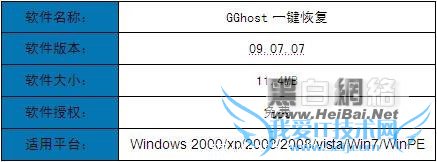
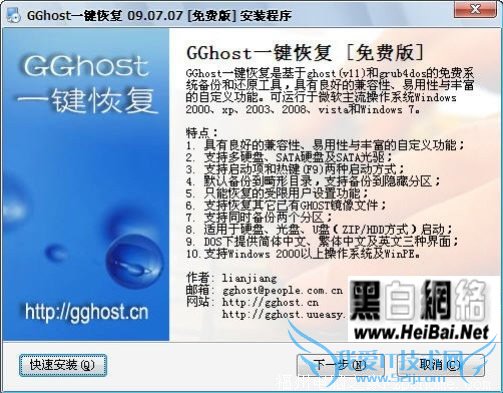
图1 安装向导
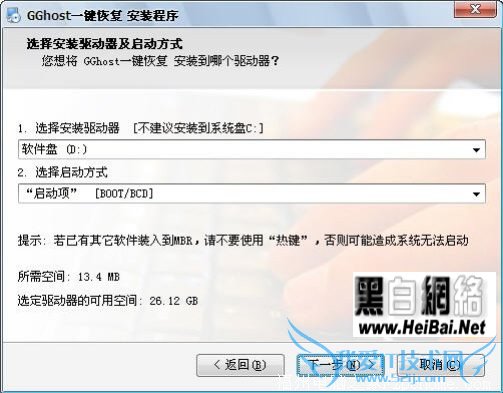
图2 选择安装驱动器及启动方式
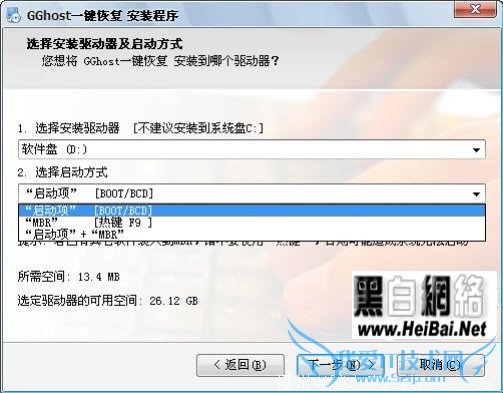
图3 三种启动方式
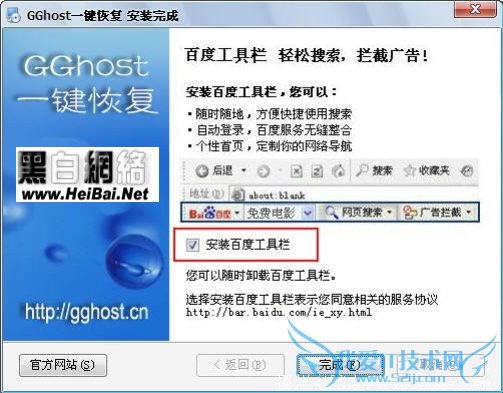
图4 百度工具栏的附加安装
四、GGhost一键恢复 09.07.07 硬盘版 使用: 1).GGhost一键恢复软件成功安装后,会在系统桌面上产生一个快捷图标,用户只需双击程序的桌面快捷方式即可启动GGhost,如图所示,GGhost一键恢复软件在运行前会提示用户选择运行模式。GGhost一键恢复软件提供了个人模式和装机模式两种运行模式,其中,个人模式适合一般用户使用,用户单击“是”即可运行个人模式;而装机模式适合有点电脑基础的用户使用,用户单击“否”按钮选择的便是“装机模式”。
图5 选择运行模式
单击“是”按钮即可进入GGhost一键恢复软件的个人模式界面,如图所示,用户在此可以选择对系统进行备份或者恢复操作,由于是第一次运行Gghos,还未对系统进行过备份,因此界面上显示“无备份”,用户此时只需单击“备份”按钮即可运行GGhost一键恢复软件全自动无干预备份系统。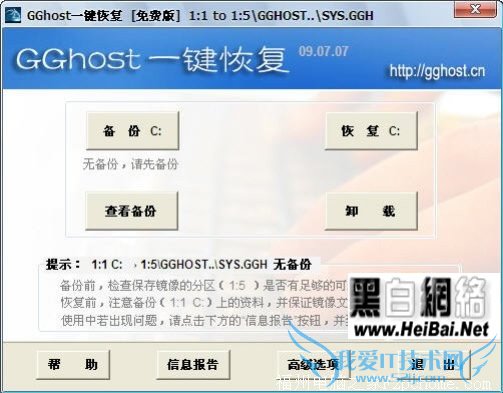
图6 个人模式主界面
用户选择执行备份操作后,程序会提示用户重启电脑确认执行备份操作,如图所示,用户此时单击“是”按钮将立即重启进行系统备份,单击“否”按钮则将在用户手动重启后进行系统备份,单击“取消”按钮则取消备份操作。
图7 执行备份操作提示
小编选择单击“是”按钮,系统将立即自动重启,进入Windows启动项后自动选择GGhost启动项,如图所示。
图8 重启电脑进入Windows启动项自动选择启动GGhost
在Dos状态下,GGhost将自动执行用户选择的操作,执行过程中需要用户根据自己的实际情况进行选择。图9为GGhost的备份确认选项,用户在此确认选择“备份”选项后,程序将立即调用Symantec公司的Ghost 11.0.2进行系统备份操作,见图10。
图9 备份确认
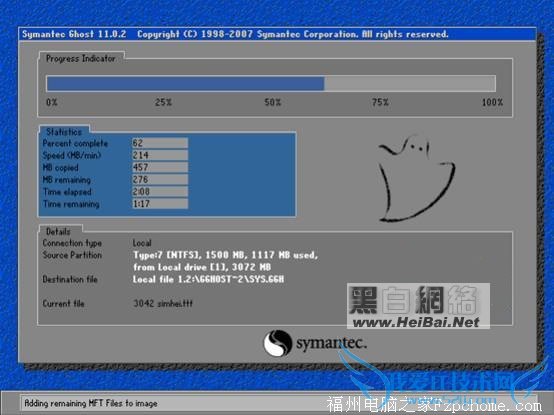
图10 运行Ghost备份系统
系统备份操作执行完毕,用户再次运行GGhost,可以看到在备份操作按钮的下面,清晰的提示给用户已经在某时作好的备份,如图所示。作好备份的系统,可以随时进行恢复操作。
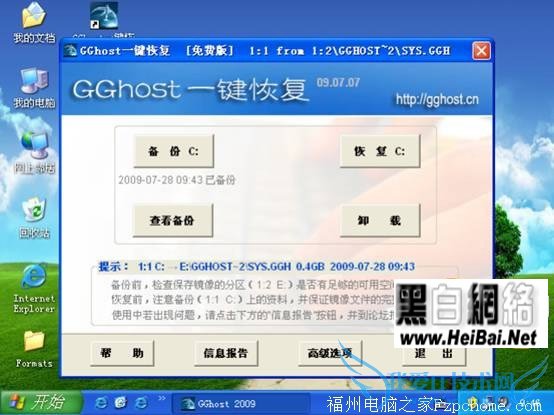
图11 作好备份系统后的GGhost界面显示
另外,用户可以单击界面上的“查看备份”按钮,查看已经做好的备份,下图所示 阅读本文后您有什么感想? 已有 0 人给出评价! 0囧 0
恶心 0
期待 0

难过 0
不错 0
关注 相关阅读 什么是GGhost一键恢复10-03-05os loader引导多系统实战04-10-07恢复WindowsME的实DOS模式04-10-073D/VR游戏制作软件GameStudio简介04-10-07如何给Ghost镜像文件加密04-10-07感受未来:longhorn 4051完全体验(3)04-10-07感受未来:longhorn 4051完全体验(2)04-10-07感受未来:longhorn 4051完全体验(1)04-10-07 最新评论热门评论 共有评论(0)条 查看全部评论










注:您的评论需要经过审核才会显示出来
关于什么是GGhost一键恢复的用户互动如下:
相关问题:电脑好像中毒了,开机就进入GGhost一键恢复,然后...
答:您可以开机按F8键进入安全模式,之后卸载一键恢复系统。 >>详细
相关问题:GGhost一键恢复的原理和重装系统一样吗?使用之后...
答:不一样,一键恢复是指装好系统之后,把C盘备份为一个镜像。在恢复的时候把这个镜像恢复到C盘。只适用于当前备份电脑。 GHOST重装系统除了要装镜像文件恢复到C盘之外,还要扫描电脑硬件,配置硬件,安装一些驱动程序。适用更多的电脑。 >>详细
相关问题:装了GGhost一键恢复之后,开机时总是要选择操作系...
答:右键点击我的电脑——属性——高级——设置启动和故障恢复,将显示操作系统列表时间前的勾去掉,再确定就可以了。 >>详细
- 评论列表(网友评论仅供网友表达个人看法,并不表明本站同意其观点或证实其描述)
-
